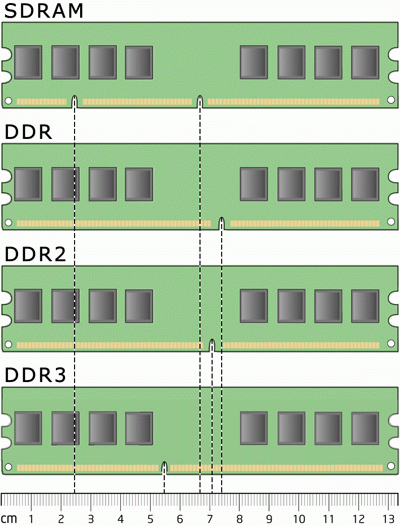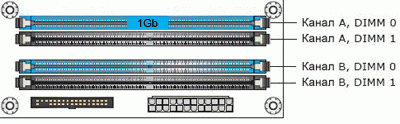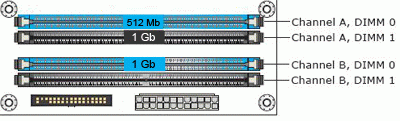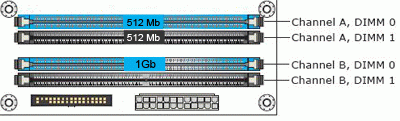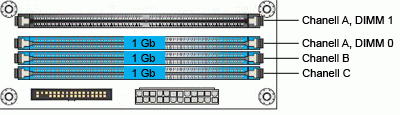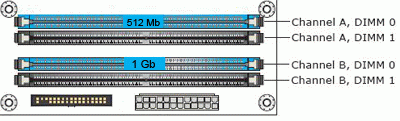Зборка системного блоку. Установка оперативної пам'яті. НІП, 2013-2014
Зміст
Установка оперативної пам'яті
Установка оперативної пам'яті є дуже простою процедурою, що займає не більше 5 хвилин. Все що потрібно зробити - зняти кришку комп'ютера і встановити модулі оперативної пам'яті у відповідні слоти на материнській платі. Ніякої настройки BIOS і установки драйверів не потрібно - система сама розпізнає оперативну пам'ять і почне з нею працювати!
Як встановити оперативну пам’ять
Будьте обережні! Всі роботи необхідно проводити при повністю відключеному від мережі живлення комп’ютері. Не застосовуйте зайвих зусиль – модулі пам’яті дуже тендітні! Системний блок розташовуйте на міцному і стійкому столі!
Відкрийте бічну кришку системного блоку (у стандартного вертикального корпусу – це ліва кришка, якщо дивитися на системник спереду). Знайдіть всередині блоку материнську плату – найбільша плата, розташована прямо перед вами. На цій платі ви побачите блок роз’ємом для установки модулів оперативної пам’яті.
Їх кількість зазвичай становить 2-6 роз’ємів для більшості материнських плат які застосовуються в домашніх комп’ютерах. Перед встановленням зверніть увагу на відеокарту – вона може заважати встановленню оперативної пам’яті. Якщо вона заважає, то тимчасово демонтуйте її.
На вільному слоті, обраному для установки оперативки, відстегніть спеціальні засувки на краях.
Акуратно дістаньте нову оперативну пам’ять з антистатичної упаковки. Не гніть її, беріть обережно, але впевнено за краї.
Усередині кожного роз’єму є невеликі ключі-перемички, а на контактній частини модулів пам’яті відповідні їм вирізи. Їхнє взаємне поєднання виключає неправильну установку пам’яті або установку модулів іншого типу. У кожного типу пам’яті різне розташування і кількість прорізів, а, отже, і ключів на роз’ємах материнської плати. Щоб зрозуміти про, що йде мова, нижче наведено порівняння типів модулів оперативної пам’яті, найбільш вживаних сьогодні в настільних ПК.
Поєднайте проріз на пам’яті з ключем у слоті материнської плати.Якщо ви не можете поєднати ключі на планці пам’яті і на роз’ємі материнки, то найімовірніше, ви купили не той вид пам’яті. Перевірте всі ще раз, краще повернути покупку в магазин і обміняти на потрібний тип пам’яті. Неправильна установка плат може призвести до поломки як материнської плати, так і самих модулів пам’яті.
Після цього просто вставте модуль DIMM в роз’єм, натискаючи на верхній край модуля.
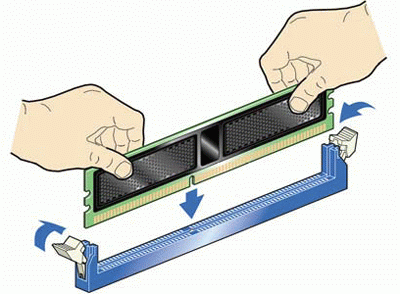
Обережно натискайте доти, поки модуль повністю не встановитися в роз’єм, і фіксуючі засувки по краях роз’єму не встануть на місце.Переконайтеся, що утримують фіксатори встали на місце і закрилися повністю.Все, пам’ять встановлена правильно! Встановіть на місце кришку корпусу системного блоку і підключіть комп’ютер до електромережі. Після встановлення нової оперативної пам’яті обов’язково протестуйте її спеціальними утилітами для виявлення помилок.
Режими роботи оперативної пам'яті і правила її установки
Швидкість роботи персонального комп'ютера безпосередньо залежить від правильної збірки та встановлення всіх його компонентів. Правильний підбір і установка модулів пам'яті RAM - найважливіша запорука успішної роботи вашого ПК.У цьому блоці ми розглянемо питання підбору оперативної пам'яті і грамотної її компонування в роз'ємах материнської плати.
Основні рекомендації , застосовні для всіх типів і видів пам'яті : - Встановлювати найкраще модулі DIMM з однаковим об'ємом пам'яті; - Модулі повинні збігатися за частотою роботи , якщо ви встановите модулі з різними частотами роботи , то в підсумку всі вони будуть працювати на частоті самої повільної пам'яті ; - У встановлюваних плат оперативної пам'яті бажано поєднувати таймінги , затримки пам'яті ; - Підбирати модулі краще від одного виробника і однієї моделі . Ці поради не є строго виконуються , ситуації бувають різні. Якщо модулі пам'яті відрізняються один від одного за виробником , обсягом і частоті роботи - це абсолютно не означає , що вони не будуть працювати. У цьому випадку немає особливих секретів компонування пам'яті - досить просто їх встановити . Але в сучасних комп'ютерах , материнські плати підтримують спеціальні режими роботи оперативної пам'яті. Саме в цих режимах швидкість роботи RAM пам'яті буде найефективнішою. Тому для досягнення найкращого швидкодії слід враховувати режими роботи модулів DIMM і їх правильну установку. Давайте розглянемо найбільш поширені на сьогоднішній день режими роботи оперативної пам'яті. Режими роботи оперативної пам'яті
SINGLE CHANELL MODE
Single Mode ( одноканальний або асиметричний режим) - цей режим реалізується , коли в системі встановлений тільки один модуль пам'яті або всі модулі DIMM відрізняються один від одного за обсягом пам'яті , частоті роботи або виробнику . Тут не важливо, в які роз'єми і яку пам'ять встановлювати. Вся пам'ять буде працювати зі швидкістю самої повільної з встановленої пам'яті.
Якщо модуль тільки один , то його можна встановлювати в будь роз'єм для пам'яті :
Два або три різних модулі пам'яті можна також встановлювати в будь-якій конфігурації :
Такий режим - це більше необхідність , коли в наявність вже є оперативка , і на першому місці стоїть збільшення обсягу пам'яті і економія грошей , а не досягнення найкращої продуктивності ПК. Якщо ви тільки купуєте комп'ютер , звичайно ж , краще уникати таку установку пам'яті.
DUAL CHANELL MODE
Dual Mode ( двоканальний або симетричний режим) - в кожному каналі DIMM встановлюється однаковий обсяг оперативної пам'яті. Модулі підбираються за частотою роботи . На материнських платах роз'єми DIMM для кожного каналу відрізняються кольором. Поруч з ними пишеться назва роз'єму , і іноді номер каналу. Призначення роз'ємів і їх розташування по каналах обов'язково вказується в керівництві материнської плати . Загальний обсяг пам'яті дорівнює сумарному обсягу всіх встановлених модулів. Кожен канал обслуговується своїм контролером пам'яті . Продуктивність системи збільшується на 5-10 %.Подвійний режим може бути реалізований з використанням двох , трьох або чотирьох модулів DIMM.
Якщо використовуються два однакових модуля пам'яті RAM , то їх слід підключити в однойменні роз'єми (одним кольором) з різних каналів . Наприклад , один модуль встановити в роз'єм 0 каналу А, а другий - в роз'єм 0 каналу B :
Тобто , для включення режиму Двоканальний режим ( режим з чергуванням ) слід виконати необхідні умови : - На кожному каналі пам'яті встановлюється однакова конфігурація модулів DIMM ; - Пам'ять вставляється в симетричні роз'єми каналів ( Slot 0 або Slot 1).
Аналогічним чином встановлюються три модулі пам'яті - сумарні обсяги пам'яті в кожному каналі рівні між собою (пам'ять в каналі А дорівнює за обсягом в каналі B ) :
TRIPLE CHANELL MODE
Тримісний режим ( трьохканальний режим) - у кожному з трьох каналів DIMM встановлюється однаковий обсяг оперативної пам'яті. Модулі підбираються за швидкістю та обсягом . На материнських платах , що підтримують трьохканальний режим роботи пам'яті , зазвичай встановлюється 6 роз'ємів пам'яті ( по два на кожен канал). Іноді зустрічаються материнські плати з чотирма роз'ємами - два роз'єми складають один канал , два інших підключені до другого і третього каналу відповідно.
Flex Mode
Режим Flex (гнучкий режим) - дозволяє збільшити продуктивність оперативної пам'яті , при встановленні двох модулів різного об'єму , але однакових за частотою роботи . Як і в двоканальному режимі плати пам'яті встановлюються в однойменні роз'єми різних каналів.
Ось в принципі і всі рекомендації по комбінуванню оперативної пам'яті. Звичайно ж , варіантів компонування може бути і більше , все залежить від обсягів оперативної пам'яті , моделі материнської плати і від ваших фінансових можливостей. Також у продажу з'явилися материнські плати з підтримкою чотириканального режиму роботи пам'яті - це дасть вам максимальну продуктивність комп'ютера!
Підготували: Горяєва Олена
Грицик Микола Вікторович==